Криві у векторному графічному редакторі. Перетворення кривих
Теоретичний мінімум
Модель кривої
В основі прийнятої в CorelDRAW моделі ліній лежать два поняття: вузол і сегмент. Вузлом називається точка на площині зображення, яка фіксує положення одного з кінців сегмента. Сегментом називається частина лінії, що з'єднує два суміжних вузла. Вузли і сегменти нерозривно пов'язані один з одним: у замкнутій лінії вузлів стільки ж, скільки сегментів, в незамкненою - на один вузол більше.
-
Примітка.
Тут і далі під терміном «лінія» слід розуміти об'єкт, що відноситься до класу кривих (curve). Відрізки прямих ліній являють собою всього лише окремий випадок об'єктів цього класу (крива з нескінченно великим радіусом вигину) і окремо не розглядаються.
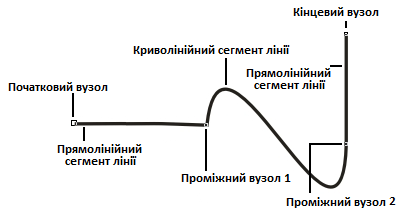
(для збільшення зображення, натиснути на ньому ЛКМ)
На малюнку видно, що вузли лінії відображаються на екрані так само, як вже знайомі нам вузли примітивів - у вигляді невеликих квадратиків. Початковий вузол відображається квадратиком трохи більшого розміру.
Виділені при редагуванні вузли також відображаються на екрані квадратиками збільшеного розміру.
Для вузлів, суміжних хоча б з одним криволінійним сегментом, є ще одна класифікація типів: вони поділяються на точки зламу (cusp) і згладжені вузли (smooth). Окремим випадком згладженого вузла є вузол симетричний (symmetrical), але таким може бути тільки вузол, розташований між двома криволінійними сегментами. Перед тим як розібратися з цією класифікацією докладніше, необхідно ближче познайомитися з «пристроєм» вузла лінії.
Всі компоненти вузла, представлені на рис.нижче, відображаються на екрані, тільки якщо цей вузол попередньо виділений за допомогою інструменту Shape (Форма) і при цьому на тій же кривій не виділене більше жодного вузла.
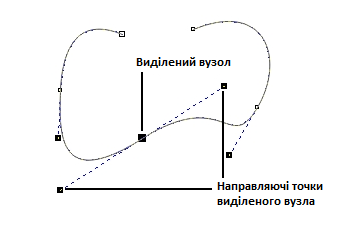
(для збільшення зображення, натиснути на ньому ЛКМ)
З боку примикання до виділеного вузла криволінійного сегмента відображається так звана напрямна точка. На екрані вона показана у вигляді чорного квадратика, з'єднаного з вузлом штриховою лінією. Ця штриховая лінія збігається з дотичною до криволінійного сегменту в точці його входження в вузол. Чим далі напрямна точка розташовується від вузла, тим повільніше криволінійний сегмент відхиляється від дотичній але міру віддалення від вузла. При виділенні вузла, що розділяє два криволінійних сегмента, на екрані є чотири направляючих точки - з обох кінців кожного сегмента.
Тип вузла (він відображається в рядку стану) визначає можливе взаємне розташування його направляючих крапок.
Вузол називається точкою зламу в тому випадку, коли дотичні, проведені в вузлі до двох прилеглих до нього сегментів, які не лежать на одній прямій, утворюючи кут, відмінний від розгорнутого.
Приклади точок зламу: а) на стику прямолінійних сегментів; б) прямолінійного і криволінійного сегментів; в) двох криволінійних сегментів
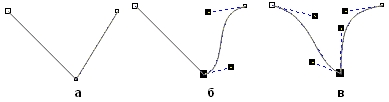
(для збільшення зображення, натиснути на ньому ЛКМ)
Згладжені вузли
Вузол називається згладженим, якщо дотичні, проведені до двох прилеглих до нього сегментів, лежать на одній прямій.
Приклади згладжених вузлів: а) на стику прямолінійного і криволінійного сегментів; б) на стику двох криволінійних сегментів.
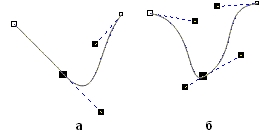
(для збільшення зображення, натиснути на ньому ЛКМ)
Симетричні вузли
Симетричним називається згладжений вузол, що направляють точки якого рівновіддалені від нього. На відміну від точок зламу і згладжених вузлів симетричні вузли використовуються досить рідко.
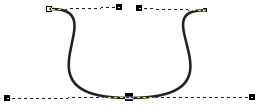
(для збільшення зображення, натиснути на ньому ЛКМ)
Виконання лабораторно-практичної роботи
Створити форму- Запустити програму CorelDRAW (або ж скористатися: Janvas, DrawSVG, Inkscape on rollApp (для роботи ресурсу rollApp неохідна реєстрація (можна використати акаунт Google), та при запуску обрати ОБМЕЖЕНУ версію)
- Використовуючи інструмент Вільна форма (F5) намалювати закарлюку, (схожу на боковину згортка)
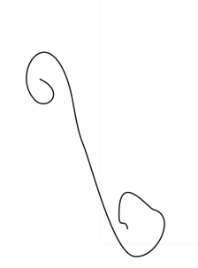
- За допомогою Створення форми (F10) згладити нерівності, та підправити криву.
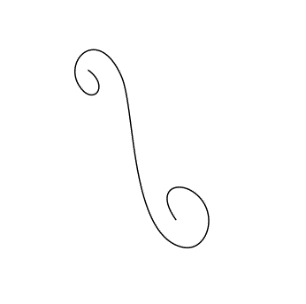
- Продублювати лінію (перетягнути її в потрібне місце і, не відпускаючи ліву кнопку миші, клікнути правою)
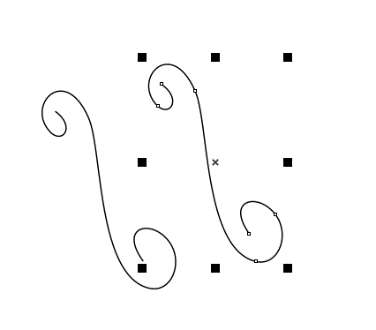
- Зменшити лінію
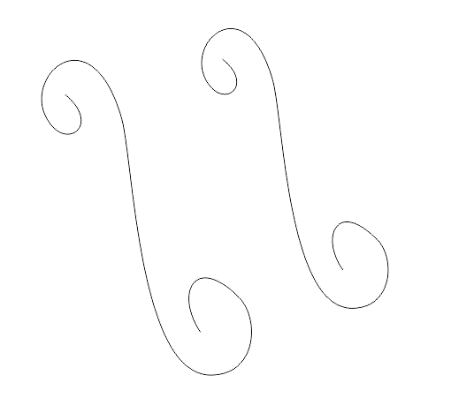
- Інструментом Пряма через ДВІ точки домалювати по три прямі лінії зверху і знизу згортку, поєднуючи боковини
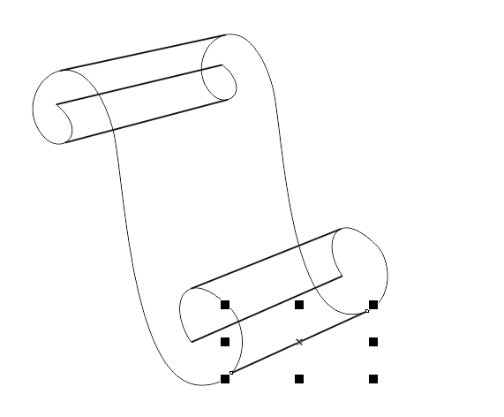
- Обрати інструмент Створення форми (F10)
- Виділити потрібну криву, та натискаючи 2ЛКМ на ній, створити (знищити) точки (Для роз'єднання лінії виконати: ПКМ (на вузлі) – Роз'єднати).
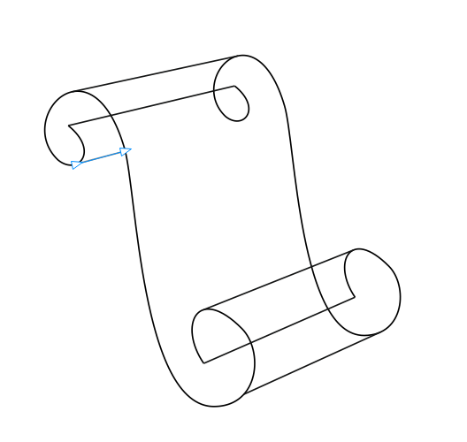
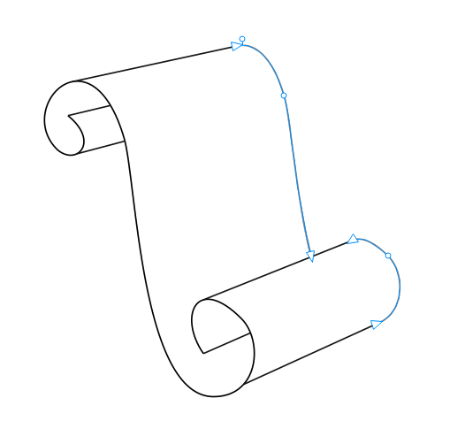
- Таким чином, прибирати ту частину згортку, яка НЕ повинна бути видна. Отримати:
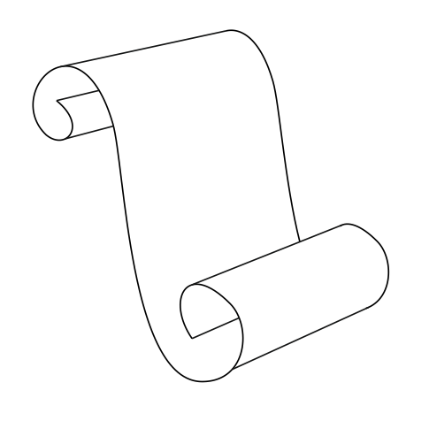
- Виділити всі лінії, та натиснути комбінацію клавіш Ctrl + L, об'єднавши тим самим ВСІ лінії в одну
- Перетворити криву в об'єкт – Об’єкт → Перетворити криву в об’єкт або Ctrl + Shift + Q. Результат видно якщо збільшити масштаб (на «лінії» є ДВІ точки редагування):
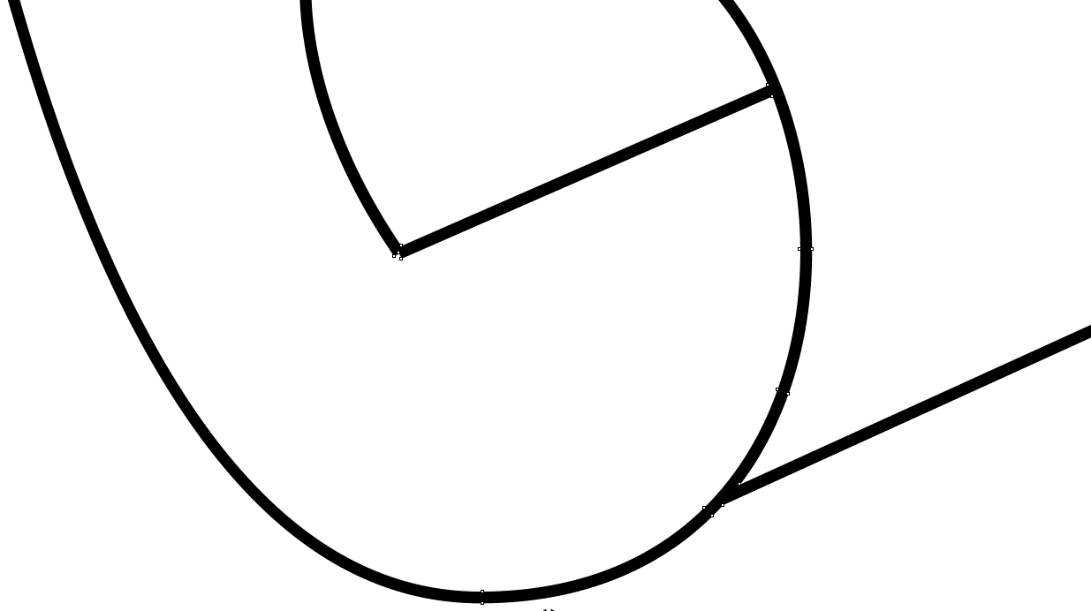
(для збільшення зображення, натиснути на ньому ЛКМ) - Обрати інструмент Створення форми (F10), та трохи трансформувати зовнішню і внутрішню сторони, щоб надати згортку об’єму:

(для збільшення зображення, натиснути на ньому ЛКМ) - Отримати (наближено):
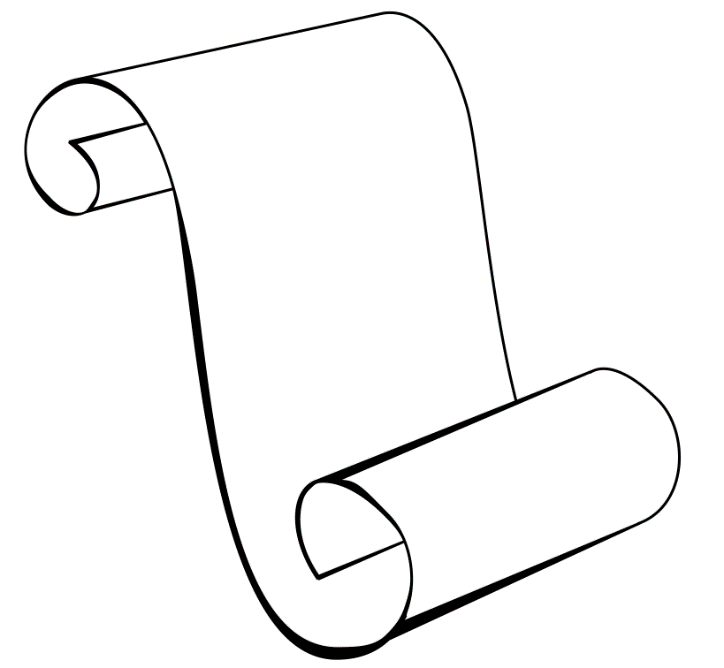
- Виділити згорток, та виконати Об’єкт → Роз’єднати (Сtrl + K).
Цією дією об'єкт розбивається на частини (групи об'єктів)
Помістити саму верхню суцільну частину позаду всіх (Shift + Page down).
Тепер кожну з цих фігур можна зафарбувати окремим кольором.
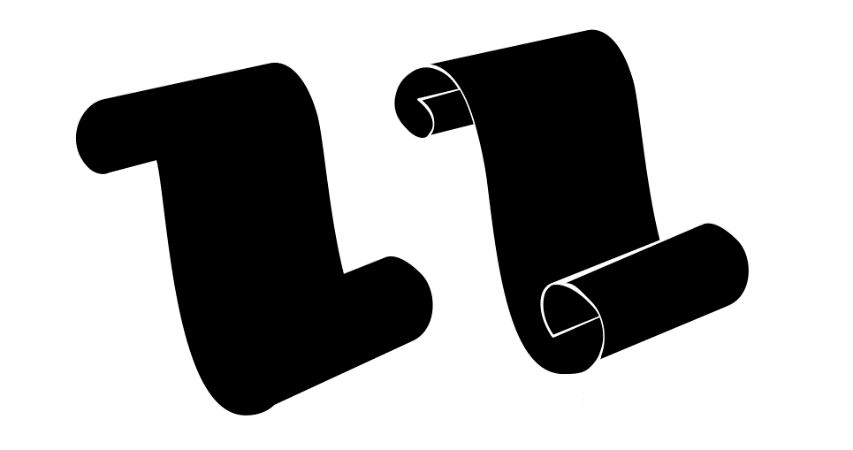
- Залити кожну деталь згортку відповідним градієнтом.
Отримати (наближено):
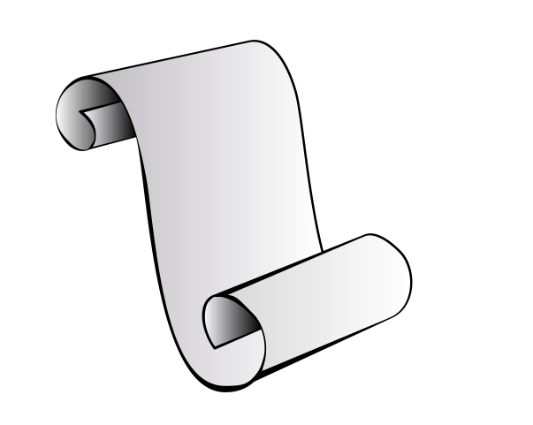
- Намалювати прямі лінії інструментом Пряма через ДВІ точки:
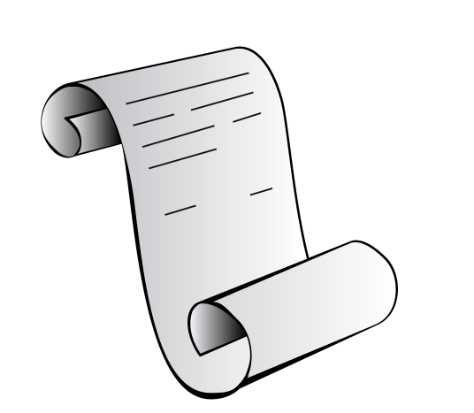
- Виділити побудовані лінії, та об'єднати їх натисканням на комбінації клавіш Сtrl + L
- Перетворити лінії в об'єкт (Ctrl + Shift + Q)
- Використовуючи інструмент Створення форми (F10) змінити виглаяд ліній ()
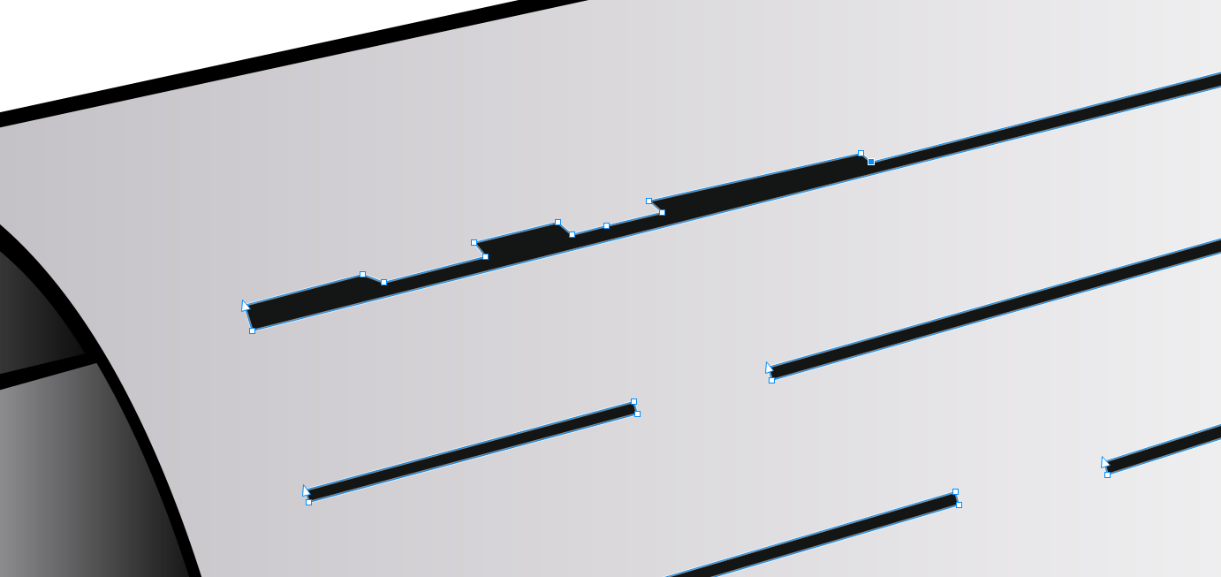
- Використовуючи інструмент
 Згрублення , деформувати краї ліній
Згрублення , деформувати краї ліній
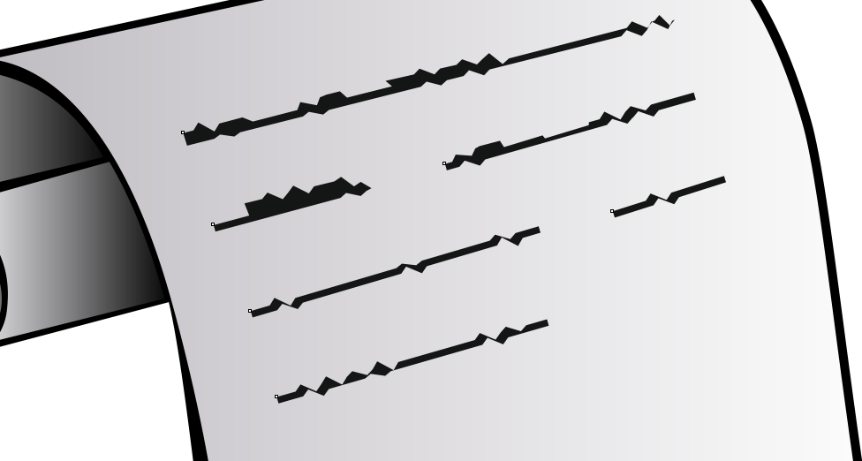
- Отримати:
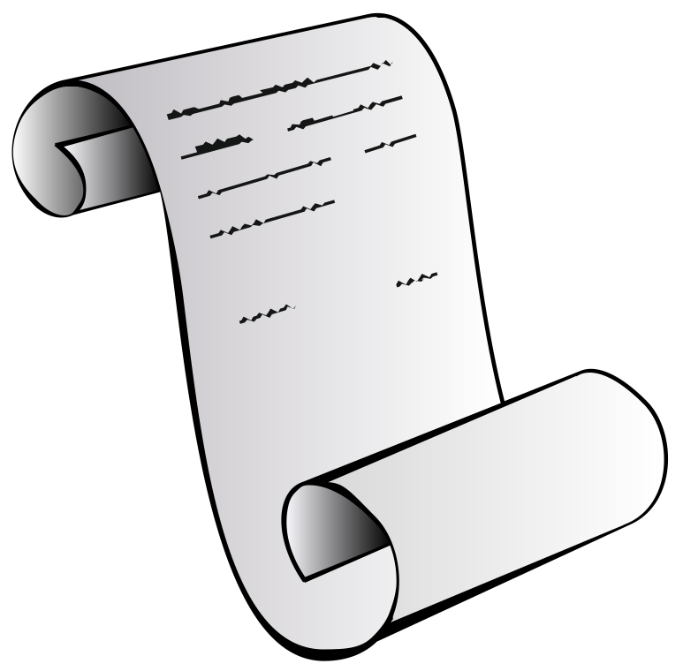
- Зберегти файл на робочий стіл, надавши ім'я Редагування кривих у векторному графічному редакторі
- Повідомити викладача про виконання завдання
Додання об’єму
Оформлення (додавання стилізованого тексту)
-
Домашнє завдання:
- ...